HAI GUYS!!! Kembali lagi bersama dengan saya wahyu, kali ini saya akan menjelaskan bagaimana menambahkan username di powershell windows server 2012.
Persiapan:
- Virtual box/VMware yang sudah terinstall windows server 2012
- komputer/laptop
Langkah-langkah :
1. Pertama kalian buka server manager.
2. Kemudian ke Tools > Computer management.
3. Setelah itu kalian ke local Group > Users
4. Selanjutnya kalian klik kanan untuk membuat user name baru.
5. Kemudian kalian masukan username dan fullname kalian terserah apa saja habis itu create.
6. Jika kalian berhasil maka username kalian akan bertambah.
7. Kemudian kalian ke user access.
8. Setelah itu kalian tambahkan group.
9. Kemudian kalian kalian klik add untuk menambahkan username.
10. Selanjutnya kalian tulis username kemudian ok.
11. Akan muncul tampilan seperti ini jika kalian berhasil, setelah itu ok.
12. Kalian pencet At+F4 untuk sign out.
13. Disini kalian pencet Ctrl +Alt+Del
14. Kemudian kalian pilih user yang kalian buat tadi.
15. Masukan password yang tadi kalian buat.
16. Setelah kalian berhasil akan muncul tampilan seperti ini, kemudian kalian buka powershell.
17. Disini kalian bisa lihat user name kita.





















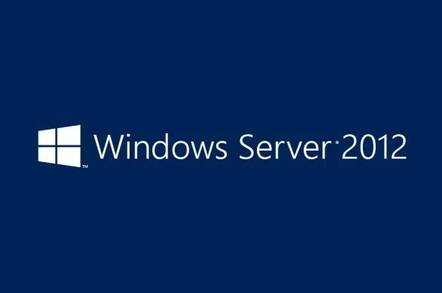
0 komentar:
Posting Komentar